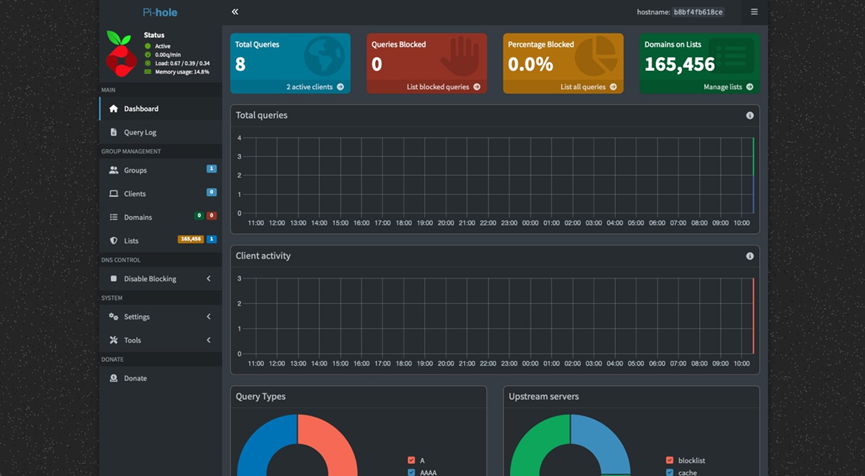(Bereitstellung mit QNAP Container Station & Docker)
- Was DNS macht: Das „Telefonbuch“ und der „Navigator“ des Internets
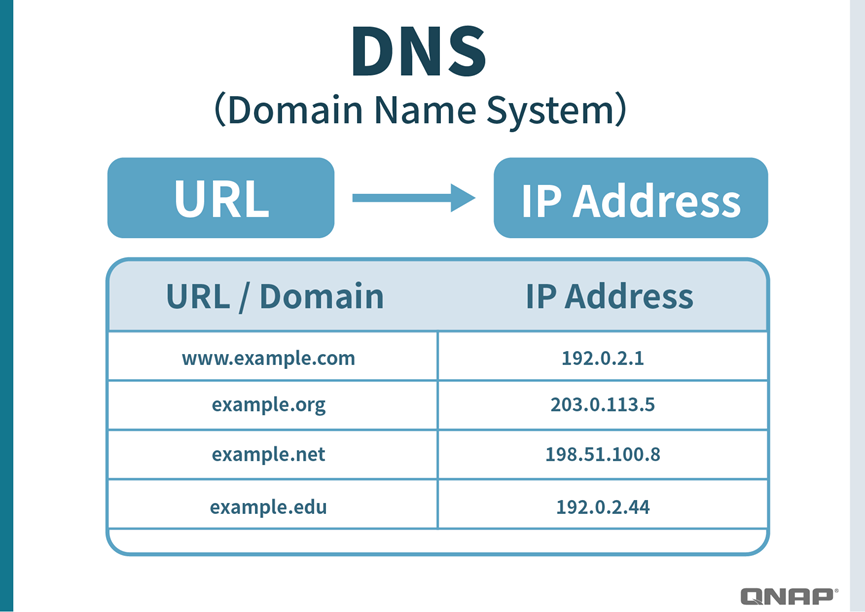
Wenn wir eine URL im Browser eingeben, wie zum Beispiel www.google.com, weiß der Computer eigentlich nicht, wo sich diese Seite genau befindet. An dieser Stelle fungiert DNS (Domain Name System) wie das Telefonbuch des Internets, indem es den „Namen“ in eine „Nummer“ übersetzt, nämlich die Adresse des ServersIP-Adresse.
- Beispiel: Mit dem richtigen DNS, www.google.com → 1.2.3.4 (der echte Google-Server).
- Wenn Sie jedoch auf ein bösartiges „Fake-DNS“ stoßen, kann es stattdessen 5.6.7.8 zurückgeben. Ihr Computer würde dann auf eine gefälschte Webseite weitergeleitet, die wie Google aussieht, aber tatsächlich eine Phishing-Seite ist, die Ihre Zugangsdaten stehlen soll.
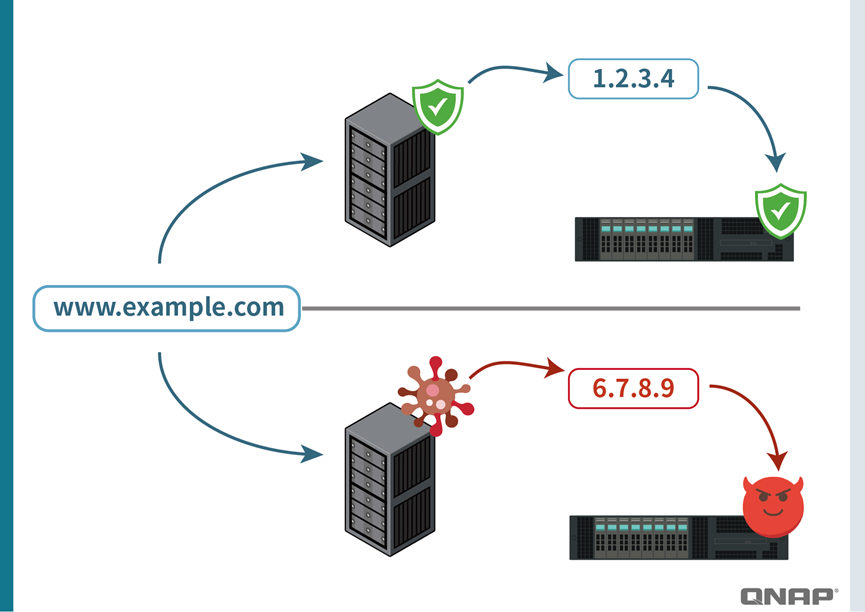
Das erklärt auch warum DNS wichtig ist:
- Ohne DNS-Antwort lädt eine Webseite einfach nicht. Es ist, als wäre „das Telefonbuch zerrissen und Sie können niemanden finden“.
- Wenn das DNS die falsche IP zurückgibt, wird der Nutzer in die Irre geführt. Es ist, als würde man „die richtige Adresse ins GPS eingeben und trotzdem im Nirgendwo landen“.
DNS ist daher nicht nur ein grundlegendes Werkzeug für den Internetzugang, sondern auch die erste Verteidigungslinie für die Online-Sicherheit.
2. Wie Pi-hole funktioniert und seine Schutzprinzipien: Der „Netzwerk-Torwächter“ Ihres Haushalts
Pi-hole fungiert wie ein „Torwächter“ am Eingang Ihres Heimnetzwerks und filtert gezielt Werbung und verdächtige Webseiten heraus.
Wenn Sie qnap.comeingeben, antwortet Pi-hole mit der richtigen IP, sodass Sie problemlos auf die offizielle Webseite zugreifen können.
Wenn es jedoch eine Phishing-Seite mit ähnlichem Namen gibt (zum Beispiel qmap.com), prüft Pi-hole seine Liste, erkennt die Seite als verdächtig und antwortet mit einem „Blackhole“ (0.0.0.0).
Dadurch
- kann Ihr Computer keine Verbindung zur gefälschten Website herstellen und der Browser zeigt eine Fehlerseite an.
- Diese Methode der „präventiven Blockierung“ verhindert das versehentliche Anklicken von schädlichen Links und schützt so Ihre Konten vor Kompromittierung und Ihre Geräte vor Malware-Infektionen.
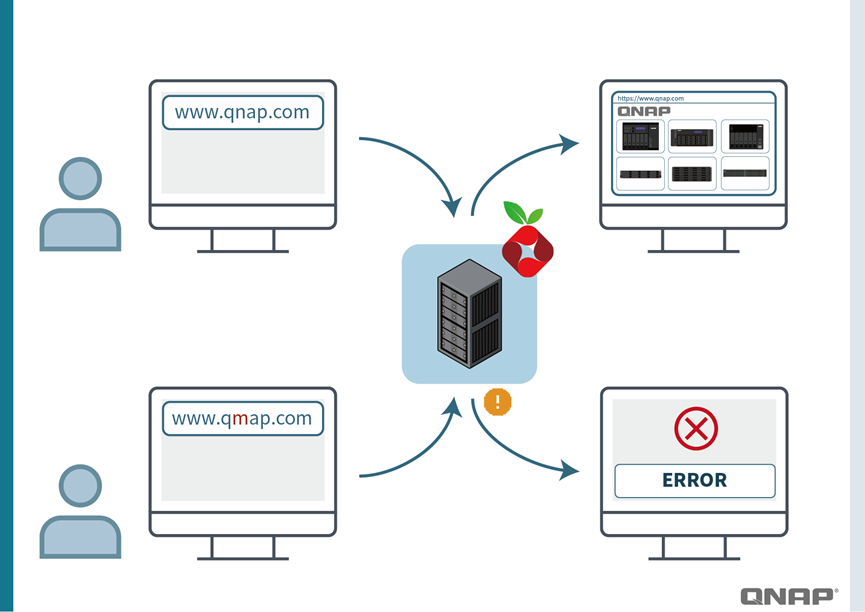
Der gleiche Mechanismus kann auch für Werbeblockierung verwendet werden.
Zum Beispiel kann eine Nachrichten-Website Anfragen an ads.tracker.com stellen, um Werbung zu laden. Pi-hole „blackholed“ diese auf DNS-Ebene, sodass die Werbung gar nicht erst erscheint. Wenn Sie eine Webseite öffnen, sehen Sie nur den Hauptinhalt statt einer Seite voller Werbung.
Pi-hole enthält standardmäßig viele öffentlich gepflegte Blacklists (Adlists), und Sie können auch manuell weitere Quellen importieren oder sogar Ihre eigene Whitelist erstellen (bestimmte Websites normal zulassen), was große Flexibilität bietet.
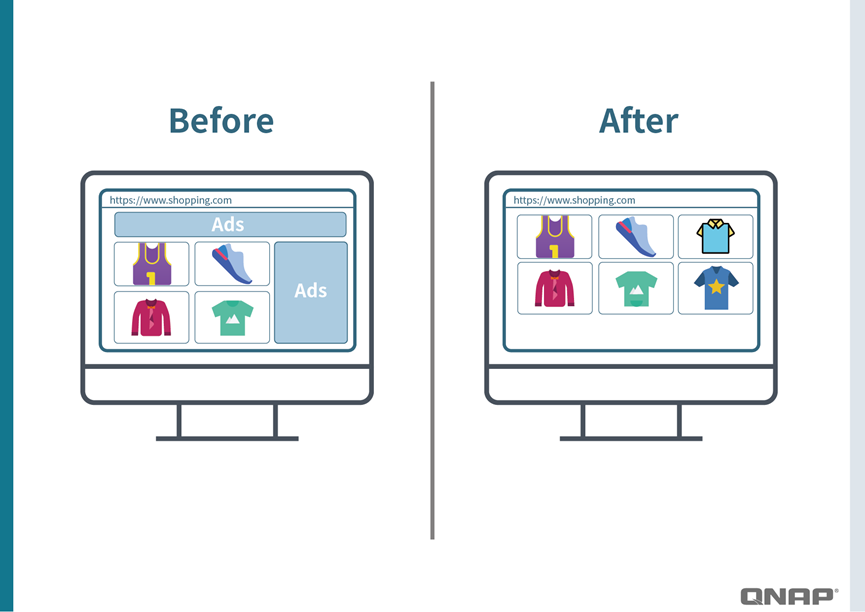
3. Setup-Methode: QNAP Container Station + Docker
Auf einem QNAP NAS wird Pi-hole über Container Station am einfachsten bereitgestellt:
- Öffnen Sie Container Station, suchen Sie nach dem offiziellen Pi-hole Docker-Image und laden Sie es herunter.
- Beim Erstellen des Containers legen Sie eine statische interne IP fest (zum Beispiel 192.168.1.10).
- Öffnen Sie die benötigten Ports (53/UDP, 80/TCP), damit DNS und die Admin-Oberfläche erreichbar sind.
- Nach Festlegung des Admin-Passworts können Sie sich über den Browser am Pi-hole Dashboard anmelden.
Da das QNAP NAS selbst rund um die Uhr läuft, bleibt Pi-hole mit diesem Setup dauerhaft online und verwaltet zentral Ihr gesamtes Heimnetzwerk.
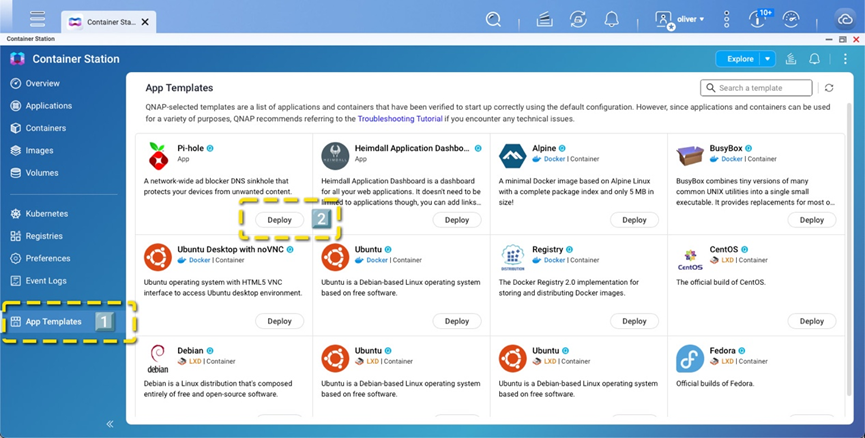
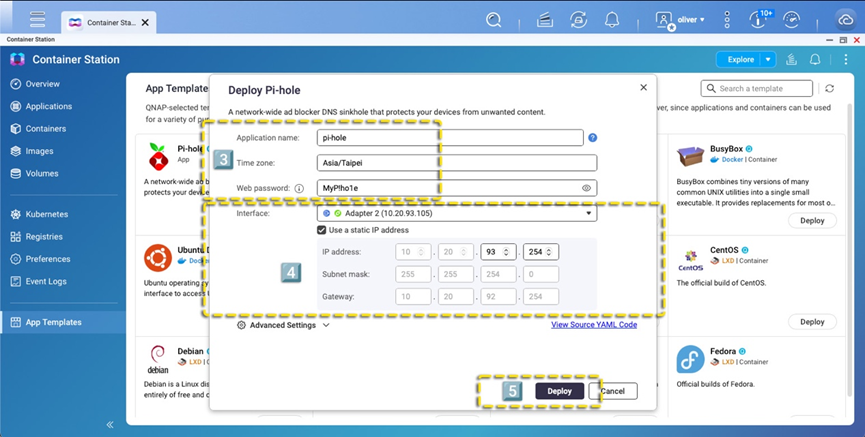
Schritt 3: Eigenen Benutzernamen und Passwort festlegen
Schritt 4: Weisen Sie Pi-hole eine statische IP-Adresse zu. Diese Konfiguration verwendet folgende Netzwerkeinstellungen:
Router IP: 10.20.92.254
Subnetzmaske: 255.255.254.0
NAS IP: 10.20.93.105
Zugewiesene Pi-hole IP: 10.20.93.254
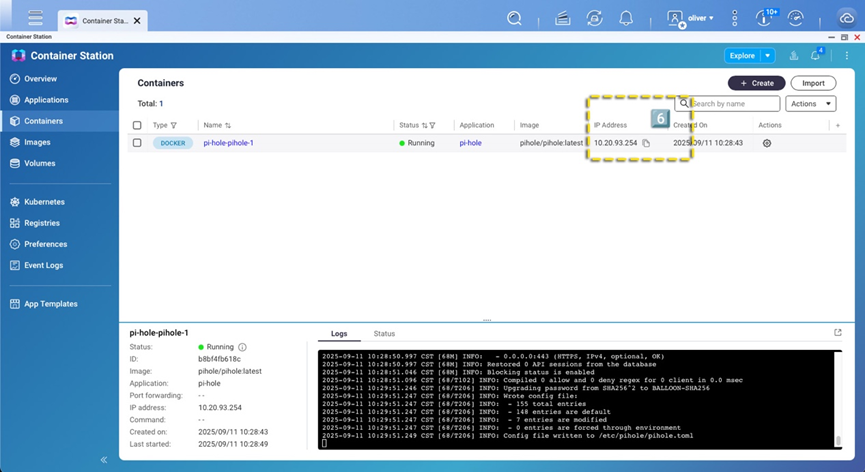
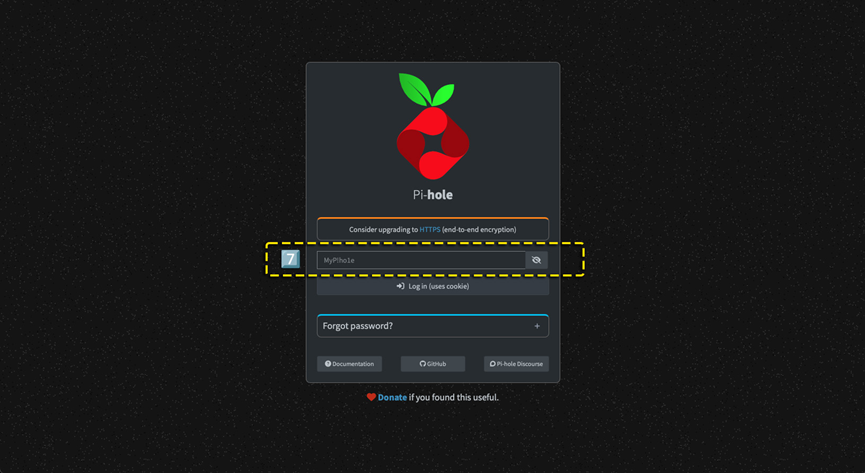
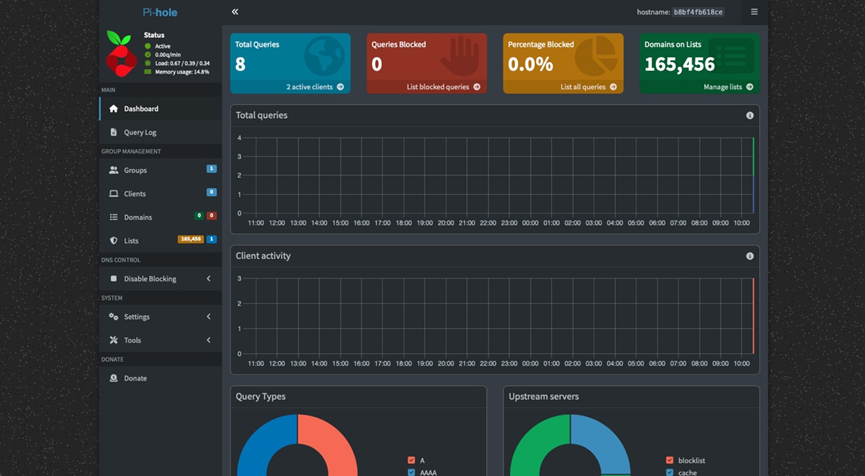
Wenn Sie diesen Bildschirm sehen, ist die Installation und Einrichtung abgeschlossen
4. Heimnetzwerk-Konfiguration: Individuelles Setup vs. Router Setup
Damit Pi-hole wirkt, müssen die Geräte ihren DNS-Server auf die IP-Adresse von Pi-hole umstellen.
Es gibt zwei Ansätze:
- Pro Gerät (Individuelle Gerätekonfiguration)
Ändern Sie beispielsweise in den Netzwerkeinstellungen Ihres Telefons oder Computers das DNS auf 10.20.93.254 (replace mit Ihrer oben konfigurierten Pi-hole-IP).
Vorteile: Betrifft nur bestimmte Geräte, geeignet für Tests oder Einzelbenutzer.
Nachteile: Jedes Gerät muss einzeln konfiguriert werden, was umständlich ist und leicht übersehen werden kann. - Router Konfiguration (netzwerkweit)
Melden Sie sich bei Ihrem Heim-Router an und ändern Sie den DNS-Server auf 10.20.93.254 (replace mit der oben eingestellten Pi-hole-IP).
Vorteile: Alle Geräte, die per WLAN oder Kabelnetzwerk verbunden sind (Computer, Telefone, Smart-TVs, IoT-Geräte), sind automatisch geschützt.
Nachteile: Wenn Pi-hole ausfällt, müssen Sie Backup-Lösungen in Betracht ziehen (siehe nächsten Abschnitt).
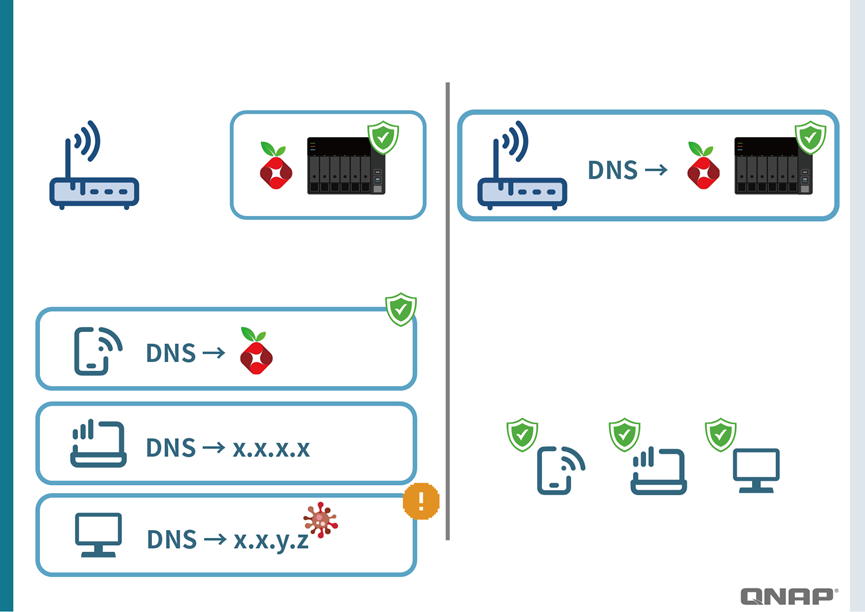
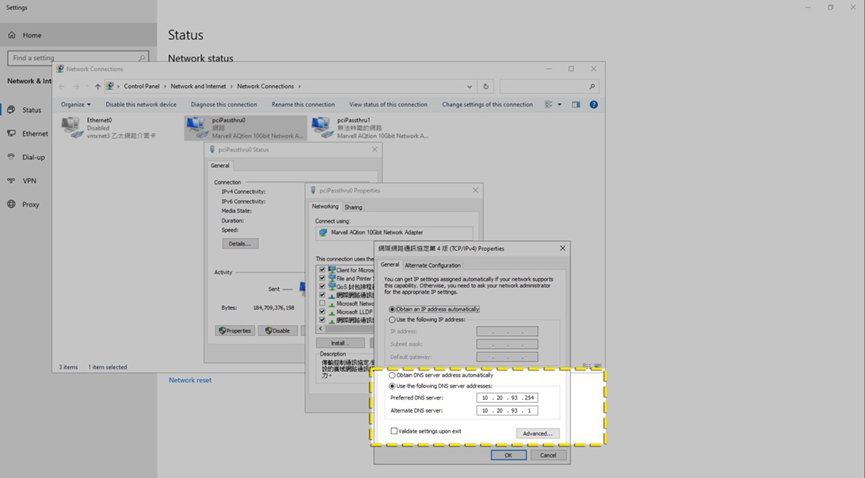
Ändern Sie die DNS-IP auf Ihrem Windows Server-System auf 10.20.93.254 (#replace mit der oben eingestellten Pi-hole-IP).
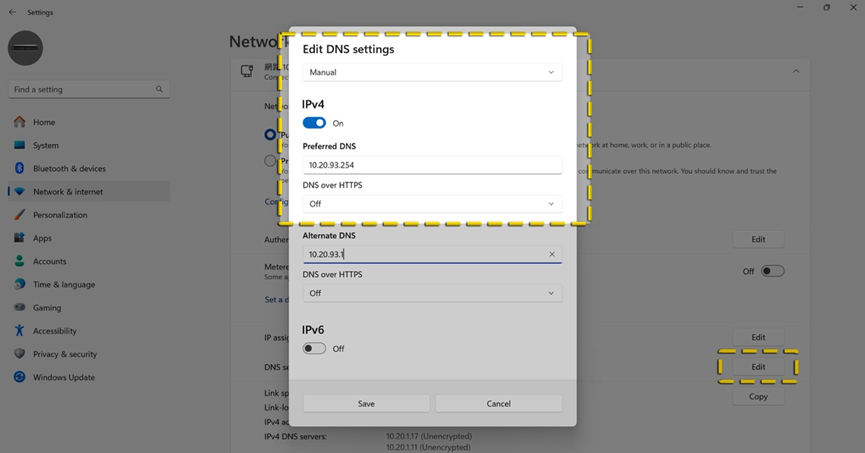
Ändern Sie die DNS-IP auf Windows 11 auf 10.20.93.254 (#replace mit der oben eingestellten Pi-hole-IP).

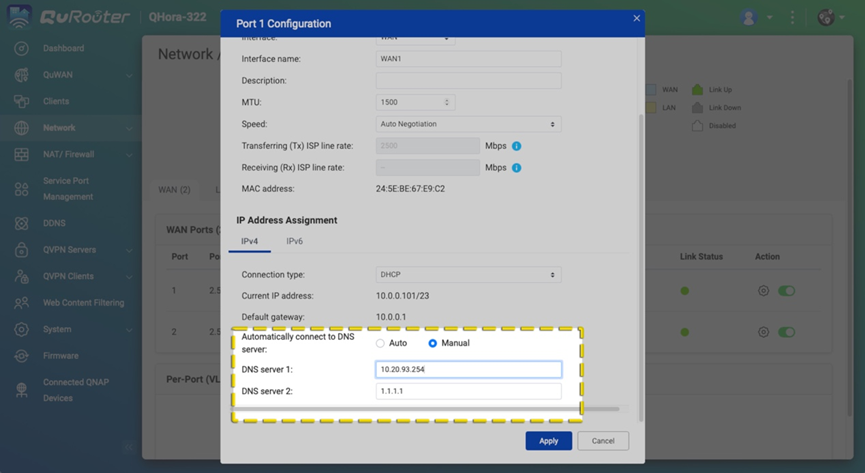
Ändern Sie die DNS-IP auf Ihrem Router auf 10.20.93.254 (#replace mit der oben eingestellten Pi-hole-IP).
5. Vorher / Nachher Vergleich
- Vorher: Beim Öffnen einer Nachrichten-Website werden Sie mit Bannerwerbung, Pop-ups und Pre-Roll-Video-Werbung begrüßt.
- Nachher: Die gleiche Website ist jetzt sauber und übersichtlich und lädt deutlich schneller.
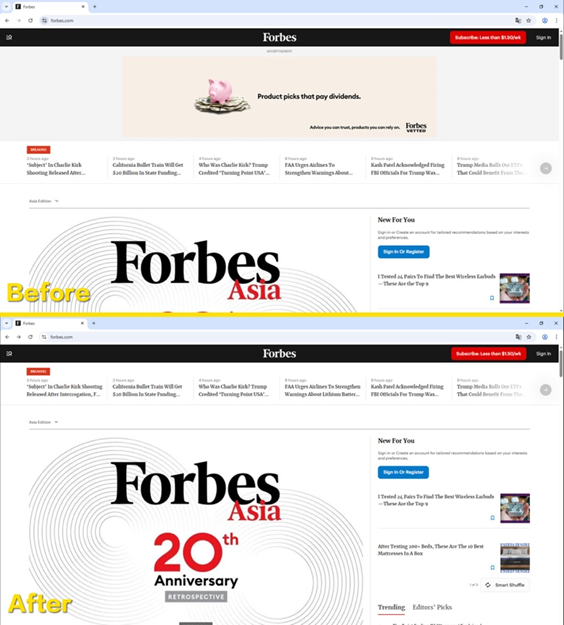
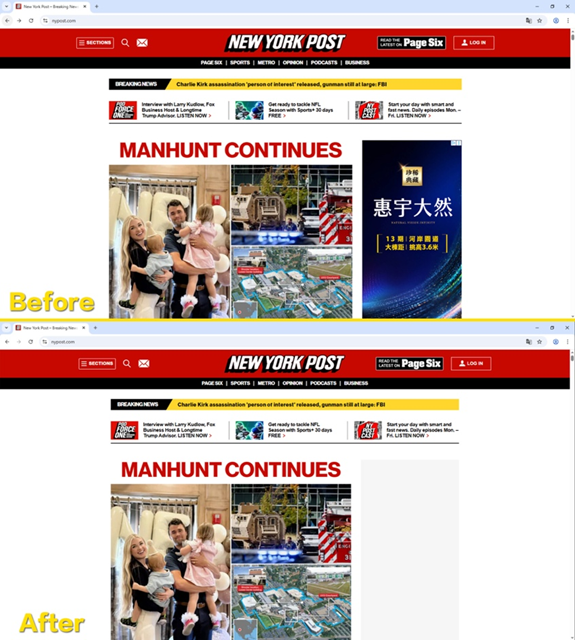
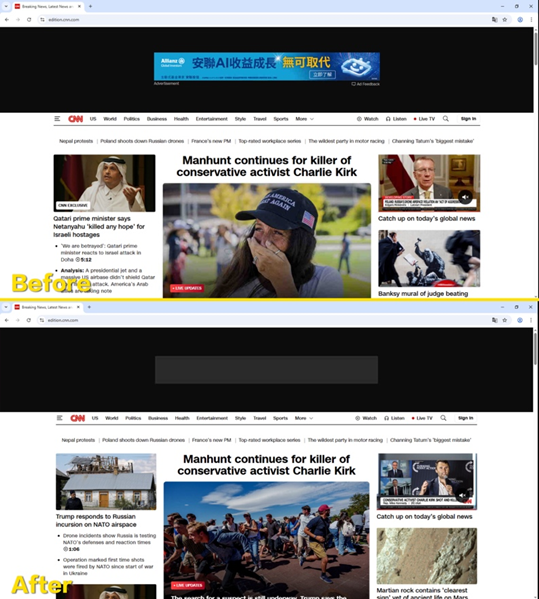
6. Falls Pi-hole ausfällt oder offline geht: Werbung kann „vorübergehend zurückkehren“
Manche Leute könnten sich sorgen: Wenn Pi-hole ausfällt, geht das Heimnetzwerk dann komplett offline?
Die Antwort ist nein. Da Router oder Geräte mit einem „sekundären DNS“ konfiguriert werden können (wie Googles 8.8.8.8, Cloudflares 1.1.1.1 oder dem von Ihrem ISP bereitgestellten DNS).
- Wenn Pi-hole normal funktioniert, laufen alle Anfragen über Pi-hole.
- Wenn Pi-hole ein Problem hat, wechselt das System automatisch Switch zum sekundären DNS, um einen unterbrechungsfreien Internetzugang zu gewährleisten.
Beachten Sie jedoch:
- Während der Ausfallzeit von Pi-hole funktioniert die Blockierung von Werbung und bösartigen Webseiten nicht mehr.
- Außerdem könnten die IPs dieser Werbe-Websites bereits vom sekundären DNS auf Ihrem Computer oder Smartphone aufgelöst und zwischengespeichert worden sein. Selbst nachdem Pi-hole wiederhergestellt wurde, kann es einige Zeit dauern (oder erfordert das manuelle Löschen des DNS-Caches), bis der Schutz wieder optimal funktioniert.
Es ist, als hätten Sie einen Sicherheit-Wächter (Pi-hole) am Hauseingang im Dienst. Wenn der Wächter eine kurze Pause macht, springt ein Vertreter (sekundärer DNS) aus dem Sicherheit-Büro ein, aber der Vertreter prüft nicht, wer die verdächtigen Besucher sind. In dieser Zeit könnten Junk-Werbeanzeigen durchkommen.
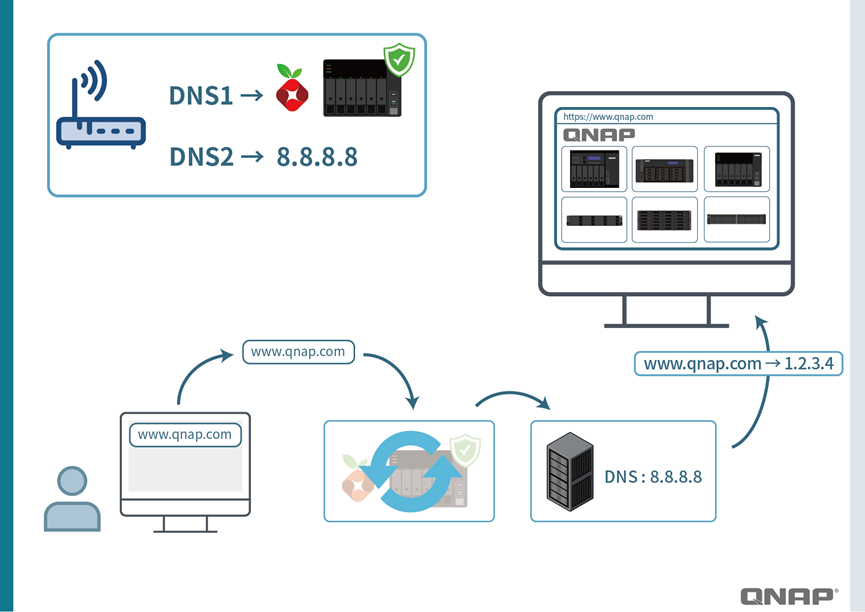
7. Fazit
Pi-hole ist eine leistungsstarke und dennoch einfache Lösung, die Werbung, bösartige und Phishing-Webseiten auf der DNS Ebene, blockiert und so für ein saubereres und sichereres Interneterlebnis im gesamten Haushalt sorgt.
Mit QNAP Container Station & Docker können Sie es schnell und ohne zusätzliche Hardware bereitstellen.
Es ist wie die Installation eines „intelligenten Gatekeepers“ am Eingang Ihres Heimnetzwerks:
- der Junk- und bösartige Besucher aus Ihrer Netzwerkumgebung herausfiltert,
- Ihre Geräte schneller und sicherer online macht,
- Selbst wenn Probleme auftreten, dient ein sekundärer DNS als Backup.
Für alle, die Wert auf Netzwerk-Sicherheit und eine bessere Benutzererfahrung legen, ist Pi-hole definitiv einen Versuch wert.